- Autor Abigail Brown [email protected].
- Public 2024-01-07 19:06.
- E modifikuara e fundit 2025-01-24 12:24.
Alarmet e Twitch janë njoftime speciale që shfaqen gjatë një transmetimi në faqen zyrtare të internetit dhe aplikacionet e Twitch. Çdo sinjalizim mund të personalizohet nga transmetuesi për t'u aktivizuar kur ndodh diçka specifike, si p.sh. një ndjekës ose pajtimtar i ri, dhe efektet e tyre vizuale dhe zanore mund të ndryshohen të dyja.
Transmetuesit që transmetojnë nëpërmjet një aplikacioni celular ose konsol Twitch nuk janë në gjendje të përfshijnë sinjalizime në transmetimin e tyre. Për të përdorur sinjalizimet Twitch, një transmetim duhet të transmetohet nga një pjesë e veçantë e softuerit, si p.sh. OBS Studio, e cila lejon përdorimin e paraqitjeve dhe grafikëve të personalizuara, kalimet e skenës dhe veçori të tjera speciale.
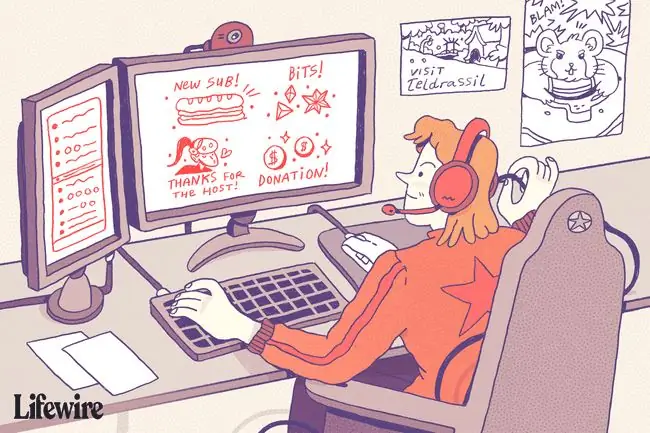
Vetë sinjalizimet mundësohen nga një numër shërbimesh të palëve të treta të cilat mund të lidhen me OBS Studio. Ja se si të konfiguroni sinjalizimet Twitch me tre nga shërbimet më të njohura dhe t'i lidhni ato me OBS Studio.
StreamLabs
StreamLabs është shërbimi më i përdorur nga transmetuesit e rinj dhe me përvojë për sinjalizimet e tij Twitch për shkak të lehtësisë së përdorimit dhe mbështetjes për veçoritë e Twitch si bit. Ja se si ta konfiguroni.
- Pasi të keni hyrë në faqen e internetit të StreamLabs me llogarinë tuaj Twitch, klikoni në AlertBox nga menyja e majtë.
- Do të shihni pesë emra të paracaktuar të sinjalizimeve me kutitë e kontrollit pranë tyre në krye të ekranit. Hiq zgjedhjen e atyre që nuk dëshiron të përdorësh. Mbajini të kontrolluara ato që dëshironi të përdorni.
- Në fund të ekranit do të ketë disa Cilësimet e përgjithshme për sinjalizimet tuaja, si p.sh. një vonesë kohore dhe paraqitjen bazë. Bëni ndryshimet e preferuara dhe klikoni Ruaj Cilësimet.
- Pranë Cilësimet e përgjithshme janë skedat për sinjalizimet individuale. Klikoni në skeda për të personalizuar imazhin dhe tingullin që dëshironi të përdorni për secilën prej tyre.
-
Pasi të jenë bërë të gjitha personalizimet tuaja, klikoni Ruaj Cilësimet dhe klikoni në kutinë Kliko për të shfaqur URL-në e miniaplikacionit në krye të ekranit. Theksoni këtë URL duke klikuar dy herë mbi të me miun tuaj dhe më pas kopjojeni atë në kujtesën tuaj duke klikuar me të djathtën mbi të dhe duke zgjedhur Copy
Muxy
Muxy ofron një sërë shtesash falas për transmetuesit e Twitch si donacione, brohoritje dhe sigurisht sinjalizime. Pasi të keni hyrë në faqen e internetit të Muxy me llogarinë tuaj Twitch, ndiqni këto hapa për të krijuar sinjalizimet tuaja.
- Nga pulti juaj kryesor Muxy, klikoni në Alerts në menynë e majtë.
- Do të keni katër sinjalizime të konfiguruara tashmë. Këto ose mund të fshihen plotësisht duke shtypur butonin e kuq Delete Alert në fund të faqes ose mund të personalizohen duke plotësuar fushat përkatëse.
- Klikoni në skedën Font për të ndryshuar cilësimet e shkronjave për çdo sinjalizim dhe përdorni skedën Media për të personalizuar imazhet dhe tingujt.
- Kliko butonin Ruaj Cilësimet në fund të ekranit pasi të keni bërë ndryshime në çdo sinjalizim.
-
Merr parasysh URL-në e Paketës Alert të listuar në krye të ekranit dhe kopjoje këtë në kujtesën tënde.
StreamElements
StreamElements ndryshon nga shumica e zgjidhjeve të tjera të alarmit duke përfshirë sinjalizimet e tij në një mbivendosje të plotë të paraqitjes së Twitch të cilën e pret në serverët e vet. Përdoruesit e StreamElements mund të krijojnë paraqitje të plota me imazhe dhe miniaplikacione dhe më pas të lidhen me këtë mbivendosje të strehuar në distancë në OBS Studio.
Të gjitha këto veçori janë në thelb të bashkuara së bashku, por është gjithashtu e mundur të zgjidhni dhe zgjidhni cilat dëshironi të përdorni. Ja se si të konfiguroni StreamElements vetëm për sinjalizimet Twitch.
- Pas hyrjes në StreamElements, zgjidhni Mbivendosjet e mia nga menyja e majtë.
- Kliko mbi butonin blu Krijo mbivendosje bosh në këndin e sipërm djathtas.
- Fut një emër lojë video për të cilën do të përdorësh këto sinjalizime. Kjo është vetëm për referencën tuaj.
-
Fut një emër për mbivendosjen dhe shtyp Dorëzo.
- Tani do të shihni mbivendosjen tuaj të re në profilin tuaj. Klikoni në ikonën e stilolapsit nën imazhin e miniaturës.
- Klikoni në Widgets në menynë kryesore.
- Zgjidh Shto nën AlertBox.
- Tani do të shihni mbivendosjen tuaj të re në profilin tuaj. Klikoni në ikonën e stilolapsit nën imazhin e miniaturës.
- Në anën e majtë, do të shihni një listë të sinjalizimeve tuaja të Twitch. Hiq zgjedhjen e tyre për të çaktivizuar ato që nuk dëshironi të shfaqni në transmetimin tuaj dhe klikoni në ikonën e ingranazheve për të personalizuar pamjen dhe tingujt e tyre.
- Kur të keni mbaruar, klikoni në Launch Overlay në këndin e poshtëm majtas. Kjo do të hapë mbivendosjen tuaj në një skedë të re të shfletuesit. Do të duket bosh tani dhe kjo është krejtësisht normale. Kopjoni URL-në e faqes së internetit nga shiriti i adresave të shfletuesit tuaj dhe më pas mbyllni skedën.
Si të shtoni URL-në tuaj të alarmit Twitch në OBS Studio
Për të shtuar sinjalizimet tuaja të personalizuara në transmetimin tuaj të Twitch, do t'ju duhet të lidheni me to nga brenda OBS Studio duke përdorur URL-në unike të faqes tuaj të internetit. Pasi të keni URL-në tuaj unike, ndiqni këto hapa.
- Hap OBS Studio dhe kliko me të djathtën në hapësirën tënde të punës.
- Zgjidh Shto dhe më pas zgjidhni Burimi i shfletuesit.
- Fut URL-në tuaj të kopjuar të StreamLabs, Muxy ose StreamElements në fushën e URL-së dhe shtypni OK.
Njoftimet tuaja Twitch tani do të konfigurohen në OBS Studio dhe do të jenë gati për t'u aktivizuar gjatë transmetimit tuaj të ardhshëm. Nëse bëni ndonjë ndryshim në sinjalizimet tuaja nëpërmjet StreamLabs, Muxy ose StreamElements, nuk keni nevojë të përditësoni asgjë në OBS Studio. Ndryshimet do të hyjnë në fuqi automatikisht.






